
목차
1. 방법 1
2. 방법 2
3. 방법 3
1. 방법 1
- MYSQL 컨테이너 생성시 MYSQL 환경 변수로 DATABASE, USER, PASSWD 생성 후 해당 정보로 WORD PRESS 컨테이서 생성

- MYSQL 컨테이너 생성 시 환경 변수를 이용하여 wordpress라는 DB 생성 및 wordpress라는 사용자 계정 생성 및 해당 DB passwd를 It1로 지정하여 생성한다.
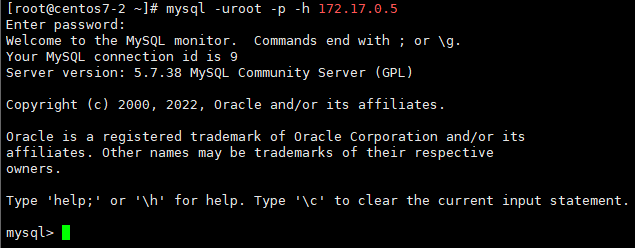
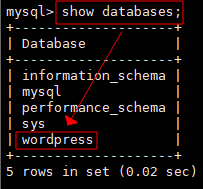
- MYSQL 진입 후 DB를 확인해보면 wordpress DB가 생성되어 있음을 볼 수 있다.

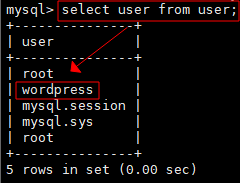
- 사용자 계정을 확인해보면 wordpress라는 사용자도 마찬가지로 생성되어 있는 것을 확인 할 수 있다.

- MYSQL 생성시 생성했던 wordpress DB 및 wordpress 사용자를 이용하여 wordpress 컨테이너를 실행시킨다.

- 프로세스가 정상적으로 작동하는지 확인한다.

- wordpress 사이트가 정상적으로 작동하는 것을 볼 수 있다.
2. 방법 2
- MYSQL 컨테이너 생성 후 WORDPRESS 컨테이너를 생성한 다음 WORD PRESS 설정 파일에서 계정 정보들을 입력하고 MYSQL 데이터 베이스에 WORD PRESS 설정 파일에 입력한 DB 및 사용자 생성

- MYSQL 컨테이너를 생성한다.
- MYSQL 컨테이너 생성 시 별도의 정보를 입력하지 않고 생성한다.

- WORDPRESS 컨테이너를 생성한다. DB 사용자는 wordpress DB PASSWD는 It1로 지정한다.

- WORDPRESS 설정 파일을 WORDPRESS 컨테이너 생성시 설정했던 정보들과 동일하게 변경한다.


- WORDPRESS 설정 파일을 확인해보면 DB는 wordpress 사용자는 wordpress DB PASSWD는 It1로 설정이 바뀐 것을 볼 수 있다.
- DB Server 또한 172.17.0.2로 지정되어 있다.

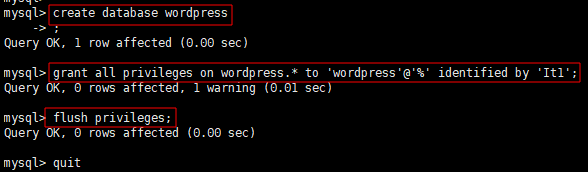
- WORDPRESS 설정 파일에 해당 정보들이 입력되어 있기 때문에 DB Server에도 해당 정보들이 존재해야 WORDPRESS 서비스를 이용할 수 있다.
- WORDPRESS 설정파일에 지정된 DB Server로 진입하여 DB 및 사용자를 생성과 동시에 권한 부여까지 해준다.

- 정상적으로 WORD PRESS 서비스를 이용할 수 있는 것을 볼 수 있다.
3. 방법 3
- MYSQL 컨테이너 생성 후 WORD PRESS 컨테이너 생성 후 WORD PRESS 설정 파일에 기존의 DB 및 기존 사용자를 이용하는 방법
- 방법 2와 유사하지만 3번째 방법은 기존의 DB와 기존의 사용자 정보를 이용하여 DB를 연결하여 WORDPRESS 서비스를 이용하는 방법이다.

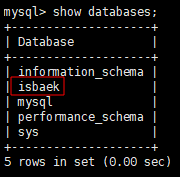
- 기존에 isbaek라는 db가 있다.
- root라는 사용자 또한 MYSQL 생성시 자동으로 생성되는 사용자 계정이다.

- WORDPRESS 컨테이너 생성 시 DB 사용자로 root를 DB PASSWD로 It1을 지정한다.
- DB Server는 172.17.0.6으로 지정한다.

- WORDPRESS 설정 파일에 DB 이름은 isbaek, 사용자는 root, DB PASSWD는 It1, DB Server는 172.17.0.6으로 내용을 변경한다.

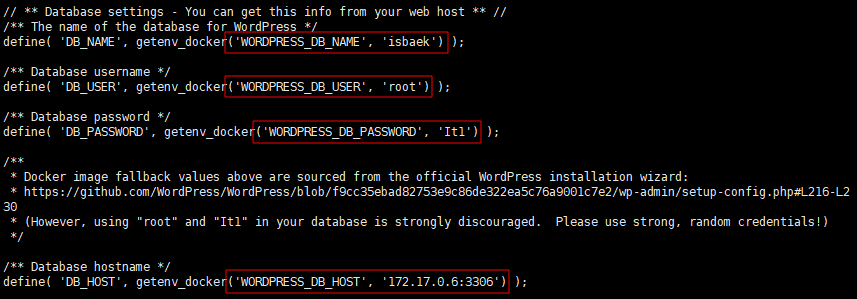
- WORDPRESS 설정 파일을 보면 기존의 DB와 기존의 사용자로 지정된 것을 볼 수 있다.

- 프로세스 동작을 확인해보면 정상적으로 작동하는 것을 볼 수 있다.
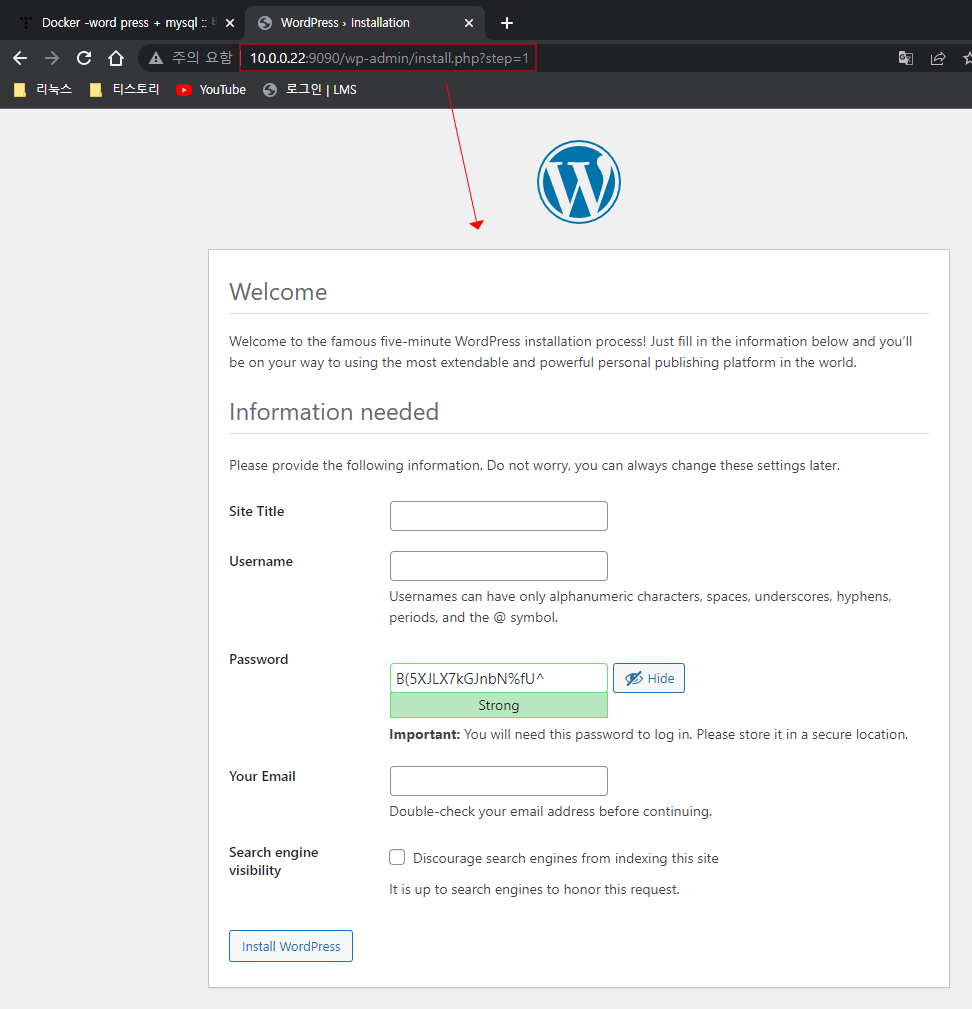
- WORDPRESS 서비스가 정상적으로 작동하는 것을 볼 수 있다.
'Programming > Docker' 카테고리의 다른 글
| Docker - Dockerfile (0) | 2022.06.03 |
|---|---|
| Docker - NCloud에서 Script 파일을 이용한 Docker 설치 및 http 컨테이너 실행 (0) | 2022.06.02 |
| Docker - PHP, MYSql 설치 및 실행 (0) | 2022.06.01 |
| Docker - Link ( + Scripts) (0) | 2022.06.01 |
| Docker - Image 생성 (0) | 2022.05.31 |